WinMount是一款功能强大的Windows小工具,具备压缩软件的压缩、解压、浏览等功能,也具备挂载DVD,CD,虚拟机硬盘镜像的功能。WinMount最大特色在于:首创读取压缩包新理念-Mount,直接将压缩包Mount到虚拟盘,无需解压,打破压缩包解压才能使用的传统。
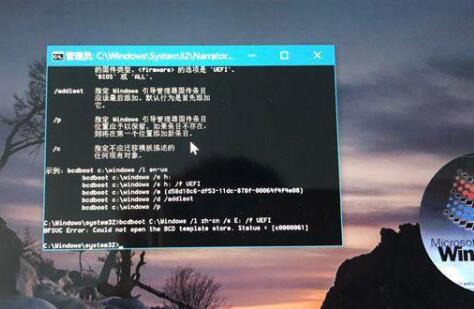
WinMount功能简介:
1.强大的压缩工具
*支持将文件压缩为:MOU、ZIP、7Z
*支持解压缩和智能解压缩:MOU、RAR、ZIP、7Z
*支持在浏览界面直接浏览:MOU、RAR、ZIP、7Z
2.Mount新理念 - 挂载压缩包到虚拟盘
WinMount将Mount(挂载)理念应用于压缩包。MOU、RAR、ZIP 文件可以直接挂载到虚拟盘中使用,不需
解压到本地硬盘。
3.挂载虚拟DVD/CD光驱
*支持将光盘镜像ISO、CUE/BIN、CCD 、BWT、MDS/MDF 、NRG 、IMG、ISZ 挂载到虚拟DVD-ROM。
*支持将音频格式APE、FLAC、WV、WAVE挂载为虚拟CD-ROM。
4.挂载虚拟硬盘镜像
支持将虚拟机硬盘镜像VHD(Virtual PC)、VDI(Virtual Box)、VMDK(VMWare)挂载为虚拟磁盘,并提供只
读和可写两种打开方式;
5.虚拟文件夹和过滤驱动技术(适用于专业版)
支持将MOU、ZIP、7Z、RAR和文件夹Mount到已存在的文件夹中,并生成虚拟文件夹,该文件夹之前的文件
全部隐藏,所有操作都不会改变原文件夹。过滤驱动就是Mount到虚拟文件夹用到的驱动。
6.MOU新格式标准,高速率高压缩,免费使用
MOU是WinMount定义的压缩标准。MOU文件压缩比高,压缩时间短,能瞬时被打开,不解压,直接使用。
WinMount提供转换功能,可将RAR、ZIP、7Z文件转换为MOU.
7.WinMount硬盘格式WMT
支持创建WMT,并将文件存储到WMT中。WMT是WinMount开发的硬盘格式,只能被WinMount打开。支持只读
和回写功能。
8.其它
*支持微软映像格式WIM挂载为虚拟盘;
*支持创建空白的RAM Disk,用于存储临时文件,重启软件或系统,将清空该盘中的所有数据。
虚拟光驱WinMount使用简易教程:
下载和安装WinMount
你需要在WinMount官方网站上下载WinMount软件并进行安装。打开官方网站,找到下载页面,选择适合你电脑系统的版本,点击下载按钮进行下载。下载完成后,双击安装包进行安装,按照安装向导的提示完成安装过程。
创建虚拟光驱
安装完成后,打开WinMount软件。在主界面上方的工具栏中,点击“新建”按钮,弹出新建虚拟光驱对话框。在对话框中,可以选择虚拟光驱的数量和盘符,点击“确定”按钮创建虚拟光驱。
加载光盘镜像文件
在WinMount主界面的左侧面板中,可以看到已创建的虚拟光驱。点击虚拟光驱的图标,然后点击工具栏中的“加载”按钮,弹出加载光盘镜像文件对话框。在对话框中,选择需要加载的光盘镜像文件,点击“确定”按钮进行加载。
使用虚拟光驱
加载完成后,光盘镜像文件中的内容会被加载到虚拟光驱中。你可以通过Windows资源管理器或者其他文件管理工具访问虚拟光驱,就像访问实体光驱一样。双击虚拟光驱中的文件或文件夹,即可打开并使用其中的内容。
卸载光盘镜像文件
当你不再需要使用某个光盘镜像文件时,可以将其卸载。在WinMount主界面的左侧面板中,选中需要卸载的虚拟光驱,然后点击工具栏中的“卸载”按钮,即可将光盘镜像文件从虚拟光驱中卸载。
其他功能
除了基本的加载和卸载功能,WinMount还提供了其他一些实用的功能。例如,你可以在虚拟光驱中创建文件夹、复制、粘贴和删除文件,还可以设置虚拟光驱的属性,如盘符、名称和图标等。
设置自动加载
如果你经常使用某个光盘镜像文件,可以将其设置为自动加载。在WinMount主界面的左侧面板中,选中需要设置自动加载的虚拟光驱,然后点击工具栏中的“设置自动加载”按钮。在弹出的对话框中,选择需要自动加载的光盘镜像文件,点击“确定”按钮完成设置。
通过WinMount虚拟光驱,我们可以方便地加载和管理光盘镜像文件,避免了使用实体光盘的麻烦。无论是安装软件、游戏还是查看光盘中的文件,WinMount都能帮助我们轻松实现。希望本文的图文教程能够帮助到大家,让你更好地使用WinMount虚拟光驱。